在使用电脑的过程中,我们经常会遇到各种系统错误,如蓝屏、死机、程序崩溃等。这些错误会影响我们正常的工作和娱乐,甚至导致数据的丢失。本文将介绍一些常见的电脑系统错误以及相应的还原方法,帮助读者解决这些问题。
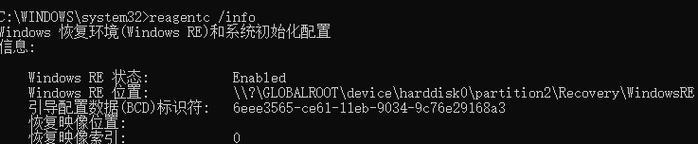
蓝屏错误:蓝屏错误常常是由于硬件或软件故障引起的,通过重启电脑或修复故障软件可以解决这个问题。详细内容如下:
当电脑出现蓝屏错误时,首先尝试按下电源按钮强制重启电脑。如果问题仍然存在,可以尝试进入安全模式并检查最近安装的软件或硬件是否与蓝屏错误相关联。
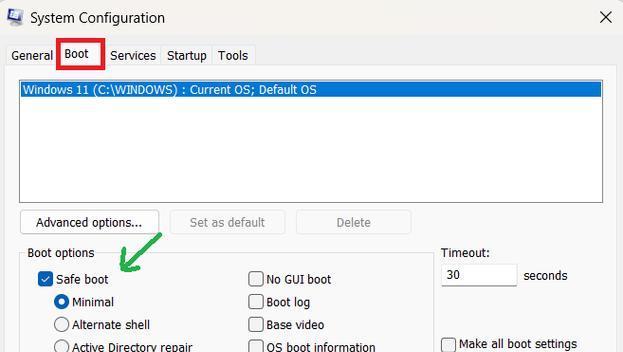
死机问题:死机是指电脑突然停止响应任何操作,通常由硬件冲突或内存不足引起。解决死机问题可以通过以下方式:
在遇到死机问题时,可以尝试按下Ctrl+Alt+Del组合键来强制退出当前的应用程序或进程。如果死机问题仍然存在,可以尝试更新或更换硬件驱动程序,或进行内存扩容。
程序崩溃:程序崩溃通常是由于软件错误或计算机资源不足导致的,通过以下方法可以解决:
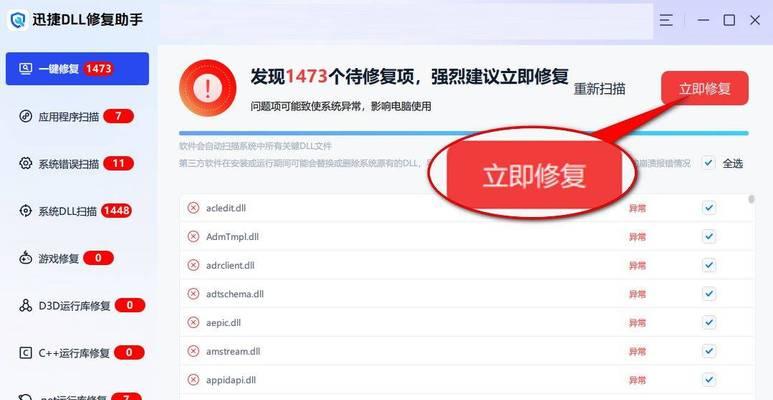
如果程序崩溃,可以尝试重新启动该程序,并检查是否有更新版本可用。此外,还可以尝试关闭其他正在运行的程序,以释放计算机的资源。
病毒感染:病毒感染是电脑系统错误的常见原因之一,为了解决病毒感染问题,可以采取以下措施:
确保计算机已经安装了有效的杀毒软件,并且定期更新病毒库。进行全盘扫描以查找和清除潜在的病毒。避免打开或下载来历不明的文件,以减少病毒感染的风险。
系统文件损坏:系统文件损坏可能导致电脑无法正常运行,为了修复这个问题,可以采取以下步骤:
尝试使用系统自带的修复工具(如Windows的系统文件检查工具SFC)来修复损坏的系统文件。如果这不能解决问题,可以尝试使用系统还原或重新安装操作系统。
硬件故障:电脑的硬件故障也是常见的系统错误之一,为了解决硬件故障问题,可以考虑以下方法:
如果电脑出现硬件故障,可以尝试重新插拔相关的硬件设备,确保它们连接正常。如果问题仍然存在,可以考虑更换故障的硬件设备。
操作系统更新问题:操作系统更新可能会导致系统错误,为了解决这个问题,可以采取以下措施:
在进行操作系统更新之前,应该确保备份了重要的数据。如果操作系统更新后出现错误,可以尝试通过系统还原功能恢复到之前的状态。同时,也可以考虑等待官方发布修复程序。
软件冲突:不同软件之间的冲突可能导致系统错误,为了解决这个问题,可以采取以下步骤:
检查最近安装的软件是否与其他已安装软件存在冲突。如果是这样,尝试卸载或更新冲突的软件。确保所有软件都是最新版本,并及时安装补丁和更新。
驱动程序问题:驱动程序的问题也是电脑系统错误的常见原因,为了解决这个问题,可以考虑以下方法:
确保所有的硬件驱动程序都是最新版本。如果出现驱动程序错误,可以尝试重新安装相关的驱动程序,并确保其与硬件设备兼容。
错误的系统设置:不正确的系统设置可能导致系统错误,为了解决这个问题,可以采取以下措施:
检查系统设置,确保其与硬件和软件的要求相匹配。如果有必要,可以还原系统设置到默认值,或者进行适当的更改。
系统崩溃:系统崩溃是指整个操作系统停止运行的情况,为了解决系统崩溃问题,可以考虑以下步骤:
如果遇到系统崩溃问题,可以尝试按下电源按钮强制重启电脑。如果问题仍然存在,可以尝试使用恢复工具(如Windows的安全模式)来修复问题。
数据丢失:电脑系统错误可能导致数据丢失,为了最大限度地减少数据丢失的风险,可以采取以下方法:
定期备份重要的数据到外部存储设备或云端。避免在电脑系统错误的情况下进行重要数据的操作,以减少数据丢失的可能性。
电源问题:电脑电源问题也可能引起系统错误,为了解决这个问题,可以考虑以下步骤:
检查电源线是否连接正常,确保电源供应稳定。检查电源适配器和电池的状态,如果需要更换。
系统日志:系统日志记录了电脑运行时发生的事件,通过查看系统日志,可以快速定位系统错误的原因。方法如下:
在Windows操作系统中,可以通过“事件查看器”来查看系统日志。通过分析日志中的错误信息,可以了解到导致系统错误的具体原因。
定期维护:定期维护是预防和解决电脑系统错误的有效方法,以下是一些常见的维护措施:
定期清理系统垃圾文件、清理硬盘空间、更新软件补丁、扫描病毒、优化启动项等,这些措施可以帮助保持电脑的稳定性和性能。
电脑系统错误是我们在使用电脑过程中难以避免的问题,但通过采取相应的还原方法,我们可以解决这些问题,并保持电脑的正常运行。在遇到系统错误时,及时采取相应的措施,将有助于提高工作效率和电脑使用体验。


